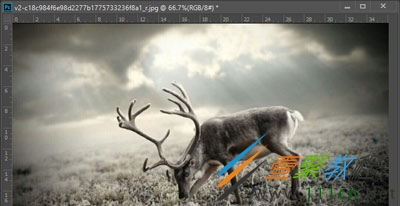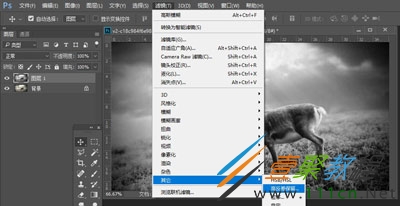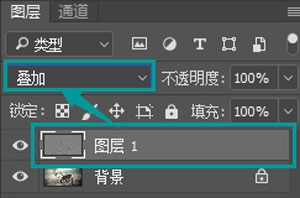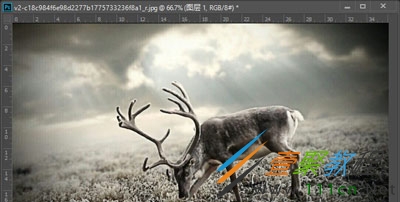最新下载
热门教程
- 1
- 2
- 3
- 4
- 5
- 6
- 7
- 8
- 9
- 10
PS如何将一张模糊图片变清晰
时间:2022-06-28 21:50:12 编辑:袖梨 来源:一聚教程网
怎么才能把照片图片变得清楚呢?今天这篇教程我们来为大家介绍一下,PS将一张模糊图片变清晰的方法,有兴趣的朋友就来参考一下吧。
解决方法:
1、打开PS软件,拖入需要进行处理的图片打开,如下图,我们可以看到“鹿”的部分位置都是较为模糊。
2、点选背景图层,按Ctrl+J复制图层,得到图层1。
3、按Ctrl+Shift+U对图层1进行去色处理,处理后图片会变成黑白色。
4、点选图层1,在上方选项中点击“滤镜-其他-高反差保留”。
5、点击后弹框数值调整,根据预览效果修改半径像素,一般在1-5px就可以了。
6、接着点选图层1,将图层模式设置为“叠加”。
7、设置为叠加后,图层1的高反差保留图片就会叠加在背景图层,我们可以看到面部细节明显清晰多了。
8、如果觉得效果不够好的话,可以点选图层1,Ctrl+J进行复制,效果满意后,点选所有图层,Ctrl+E进行合并即可。
以上就是我们为大家介绍的PS将一张模糊图片变清晰的方法,希望可以给大家带来帮助。
相关文章
- 无期迷途玛格丽塔技能是什么-玛格丽塔技能介绍 12-02
- 崩坏星穹铁道阮梅怎么配队-阮梅配队攻略 12-02
- 三角洲行动蓝室玻璃房房卡在哪-蓝室玻璃房房卡位置 12-02
- 崩坏星穹铁道货币战争五费角色哪个好-货币战争五费角色推荐 12-02
- 鸣潮穗波怪异物语奖励有哪些-穗波怪异物语奖励介绍 12-02
- 洛克王国世界随身背包有什么用-随身背包作用介绍 12-02